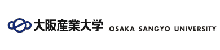開発に関わったソフトウェア
- オープンソースソフトウェア
- HRI-JP Audition for Robots with Kyoto University (HARK)
- Speech Signal Processing Toolkit (SPTK)
- 研究用ソフトウェア
- A high-quality speech analysis/modification/synthesis system (STRAIGHT)
C 言語の挙動確認
- free
- free(NULL) は, Segmentation fault (コアダンプ)を起こすと思って試してみたら, 何も問題なかった.
- if (p!=NULL) free(p);
- とする必要はなく, 単に free(p); で良い.
- fclose
- fclose(NULL) は, Segmentation fault (コアダンプ)を起こす
- #define FCLOSE(FP) if (FP!=NULL) {fclose(FP); FP=NULL;}
- とし fclose のかわりに FCLOSE を使おう.
- memset
- memset(p,0,nLength) のような使い方はよくある.
- p がNULL で nLength が非ゼロのときSegmentation fault (コアダンプ)を起こす
- p がNULL でも nLength がゼロのときは問題ない.
- nLength がゼロのとき, p はどこを指すポインタでも問題ないとも言える.
- 第二引数がゼロの場合に特化して,
- #define MEMZERO(P,SIZE) if (P!=NULL) memset(P,0,SIZE);
- とし memset(p,0,nLength) のかわりに MEMZERO(p,nLength) を使おう.
Raspberry Pi Tips
- OS(Rasbian) をインストールする
- NOOBS をダウンンロード
- インターネットブラウザで
- https://www.raspberrypi.org/downloads/noobs/
- を開きます.
- 次に, Download ZIP をクリックします.
- NOOBS_v1_4_1.zip をファイルに保存します.
- NOOBS_v1_4_1.zip を解凍します.
- NOOBS_v1_4_1 フォルダ内のファイルトフォルダを
- FAT32 フォーマト済みの SDHC カードにコピーします.

- SDHC を Rasberry Pi に入れ, 電源を入れます.
- インストールメニューが表示されるので Rasbian を選択します.
- 暫く待つと Rasbian が起動し, Rasbian の設定画面が表示されます(rasp-configが起動).
- (必要な項目を設定し) OK を押します.
- Rasbian の初期ユーザ名とパスワード
- User name: pi
- Password: raspberry
- USB の出力電流の上限を解除
- /boot/config.txt へ次の内容を記述する
- --- ここから ---
- safe_mode_gpio=4
- max_usb_current=1
- --- ここまで ---
- Raspberry Pi B+ では, デフォルトで USB 出力電流の合計が 0.6 A に制限されています.
- この設定をすることで上限を 1.2 A に変更可能です.
- コンソール環境で日本語を表示させる
- 準備
- $ sudo apt-get update
- $ sudo apt-get install jfbterm
- $ sudo apt-get install ttf-kochi-gothic xfonts-intl-japanese xfonts-intl-japanese-big xfonts-kaname
- 使用
- ログイン後に jfbterm を実行
- 日本語表示環境が不要になったら exit する
How to use Tweepy
- Tweepy をインストール
- python-pip をインストール(apt-get install python-pip)
- git をインストール(apt-get install git)
- テンプに tweepy を展開(cd /tmp & git clone https://github.com/tweepy/tweepy.git)
- tweepy をインストール(cd /tmp/tweepy & python setup.py install)
- Tweepy でつぶやく
- つぶやきコマンドを python で書き, tw.py として保存
- 但し, consumer_key, consumer_secret, access_token, access_t\ oken_secret は適宜自分のものに読み替える
- ---- ここから ----
- #!/usr/bin/env python2.7
- # -*- coding: utf-8 -*-
- import tweepy
- import sys
- argvs=sys.argv
- argc=len(argvs)
- consumer_key='abc...wxy'
- consumer_secret='abc...LMN'
- access_token='abc...LMN'
- access_token_secret='abc...HIJ'
- auth=tweepy.OAuthHandler(consumer_key,consumer_secret)
- auth.set_access_token(access_token,access_token_secret)
- api=tweepy.API(auth)
- if (argc==2):
- tweet_text=argvs[1]
- api.update_status(tweet_text)
- elif (argc==3):
- tweet_text=argvs[1]
- tweet_img=argvs[2]
- api.update_with_media(tweet_img,tweet_text)
- else:
- tweet_text=u'全角文字でツートテスト'
- api.update_status(tweet_text)
- ---- ここから ----
- てすとつぶやき
- $ python tw.py "Hello World via Tweepy!"